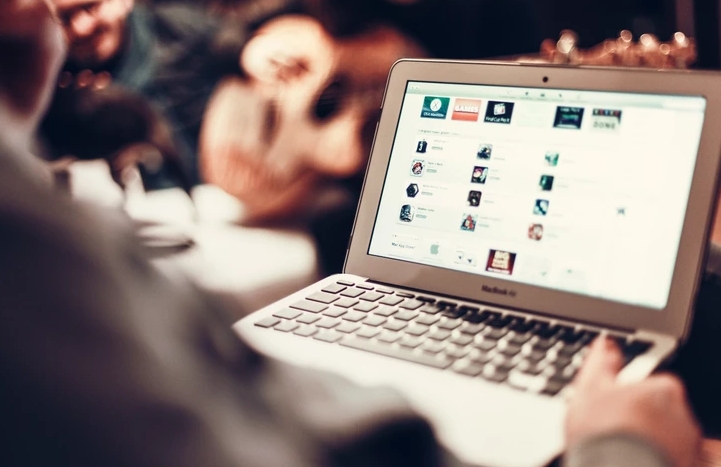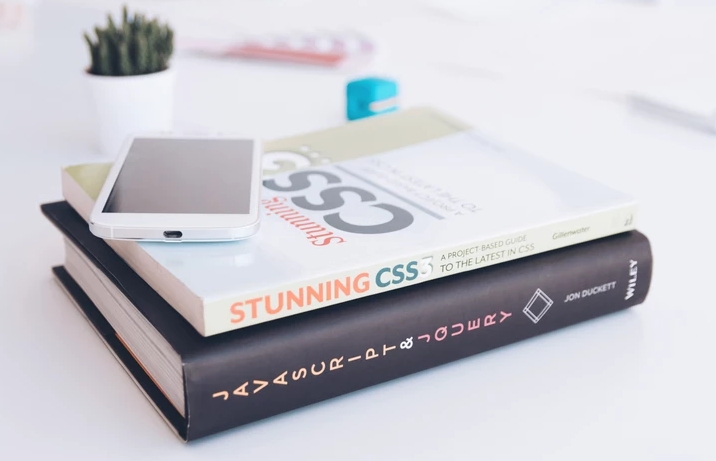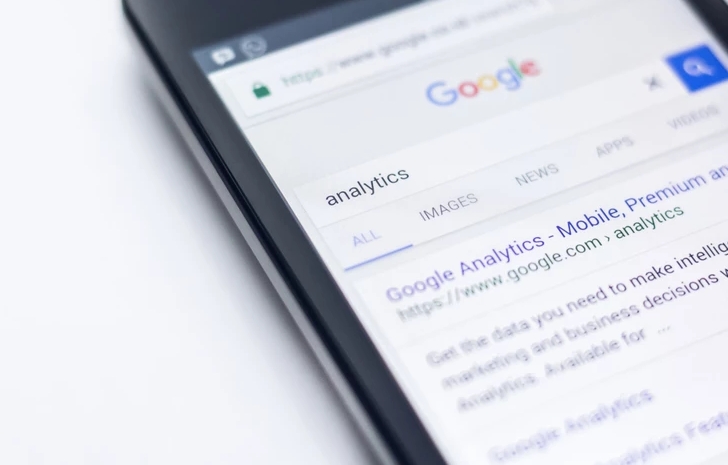电脑是我们日常工作和生活中必不可少的工具,但是有时候电脑会出现各种问题,比如电脑死机、蓝屏等等,这时候我们就需要进行重启操作。本文将围绕电脑关机怎么重启这一话题,为大家详细介绍电脑重启的方法和注意事项。
一、电脑关机的原因
在介绍电脑重启的方法之前,我们先来了解一下电脑关机的原因,这有助于我们更好地理解电脑重启的必要性。

1. 软件问题
软件问题是导致电脑死机、卡顿等情况的主要原因之一。当我们运行某些软件时,可能会出现程序崩溃、无响应等问题,这时候我们需要重启电脑来解决问题。
2. 硬件问题
硬件问题也是导致电脑关机的原因之一。比如电脑过热、电源故障、硬盘损坏等问题都可能导致电脑无法正常运行,需要进行重启。
3. 病毒攻击
电脑病毒是我们日常使用电脑时经常遇到的问题,病毒攻击可能导致电脑系统崩溃、数据丢失等问题,这时候我们需要重启电脑来清除病毒。
二、电脑重启的方法
1. 通过Windows系统进行重启
在Windows系统下,我们可以通过以下几种方式进行电脑重启:
① 通过“开始”菜单进行重启
点击“开始”菜单,选择“电源”选项,在弹出的菜单中选择“重新启动”即可。
② 使用快捷键进行重启
按下“Ctrl+Alt+Delete”键,选择“重新启动”即可。
③ 使用命令行进行重启
在命令行中输入“shutdown -r”,按下回车键即可进行重启操作。
2. 通过电源按钮进行重启
如果电脑无法正常运行,我们可以通过按下电源按钮来进行重启。长按电源按钮5秒钟左右,直到电脑关闭,再次按下电源按钮即可重启电脑。
三、电脑重启的注意事项
1. 保存数据
在进行电脑重启之前,一定要保存好当前正在进行的工作,以免数据丢失。
2. 关闭程序
在进行电脑重启之前,一定要关闭所有正在运行的程序,以免程序崩溃或数据丢失。
3. 确认重启原因
在进行电脑重启之前,一定要确认重启的原因,以便更好地解决问题。
4. 不要频繁重启
频繁进行电脑重启可能会对电脑硬件造成损害,因此不要频繁重启电脑。
总结:
电脑是我们日常工作和生活中必不可少的工具,但是在使用电脑的过程中,可能会出现各种问题,需要进行电脑重启来解决。在进行电脑重启之前,一定要保存好数据、关闭程序,并确认重启的原因,以便更好地解决问题。同时,不要频繁进行电脑重启,以免对电脑硬件造成损害。
 返回上级
返回上级
 2023-12-22
2023-12-22